coreldraw实例教程,七步教你绘制矢量漂亮的纸风车
今天品索教育要分享一个非常有趣的CDR实例教程,它叫我们如何绘制一个矢量纸风车,相信不少人的童年都经历过这样一个玩具吧,那么作为设计师的我们,如何通过设计软件来表现它这样一个元素呢?下面我们通过七个步骤来打造一个漂亮的矢量纸风车素材,相信你按照教程也是可以实现它的,非常简单基础的一个实战教程。
第一步:使用矩形工具绘制宽高大概为1:2的矩形,然后鼠标右击图形-转换为曲线。
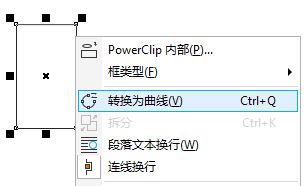
第二步:使用“形状工具”选择右上角节点,垂直向上拖移出原来矩形的1/2高度,如图。
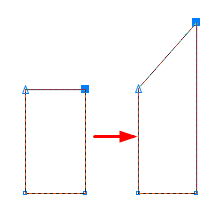
第三步:选择图形,原位复制粘贴一份,继续使用“形状工具”,选择副本图形右上角节点,按下Delete键,删除该节点。
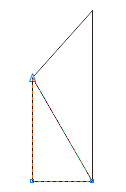
第四步:分别为两图形填充颜色并去除描边,然后框选两图形,按下Ctrl+G组合对象。
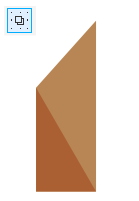
第五步:选中图形,再次单击,四周出现角旋转手柄,将旋转中心点移动至矩形右下角位置,执行“窗口>泊坞窗>变换>旋转”操作(快捷键是Alt+F8),在右侧弹出的面板中选择“旋转”命令,设置旋转角度为90-度,副本为3个(也可以在相对位置中选择‘右下’),单击应用按钮。
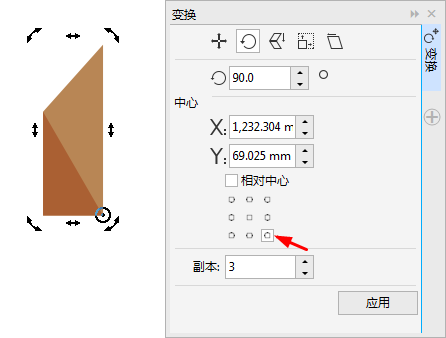
第六步:应用旋转复制之后得到的风车效果,到这里,基本就完成了。
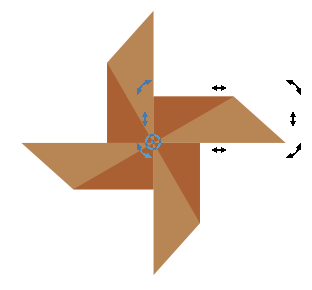
最后绘制一个正圆并应用阴影样式作为风车钉子以固定各个面,然后全选旋转出好看的角度,完成。

怎么样?这样一个矢量纸风车的绘制教程你学会了么?相信这样一个漂亮而有童趣的素材在后期的设计作品中也可以使用上,想看更多coreldraw实例教程,请关注品索教育,专业实战培训!
猜你喜欢
![]()